Wenn dein Server keine Verbindung herstellt
Manchmal kann ein Netzwerk- oder Stromausfall dazu führen, dass dein Server-PC nicht mehr antwortet und du diese Meldung erhältst.
“Es scheint, dass dieser Arbeitsplatz Probleme mit der Verbindung zu deinem Server hat. Bitte überprüfe, ob der Server eingeschaltet ist und ob sowohl der Server als auch der Arbeitsplatzrechner über eine Netzwerkverbindung verfügen. Wenn du immer noch keine Verbindung herstellen kannst, melde dich auf allen Arbeitsstationen von Ascend ab, bevor du den Server und diese Arbeitsstation neu startest.”
Beginne, indem du die Anweisungen befolgst und überprüfst, ob dein Internet auf allen Computern läuft. Melde dich dann von Ascend ab und starte die Computer neu.
Immer noch kein Glück? Hier sind ein paar weitere Optionen.
Wenn dein Internet auf allen Computern funktioniert, aber Ascend auf keinem Computer arbeitet
- Gehe zu deinem Server-Computer.
- Stelle sicher, dass Ascend geschlossen ist.
- Wähle das Startmenü deines Computers und gib Dienste ein. Wähle Dienste (oder lokale Dienste anzeigen) aus den Ergebnissen aus. Du kannst dies auch erreichen, indem du Strg + Alt + Entf drückst und den Task Manager öffnest.
- Suche den SQL Server (MSSQLSERVER) in der Liste.
-
Überprüfe, ob der Status für SQL Server Ausgeführt lautet.
- Wenn er nicht läuft, klicke mit der rechten Maustaste auf SQL Server und wähle Starten.
- Wenn er läuft, kannst du SQL Server zur Fehlerbehebung auch anhalten und neu starten. Klicke einfach mit der rechten Maustaste auf und wähle Anhalten. Klicke dann erneut mit der rechten Maustaste darauf und wähle Start.
- Starte Ascend neu.
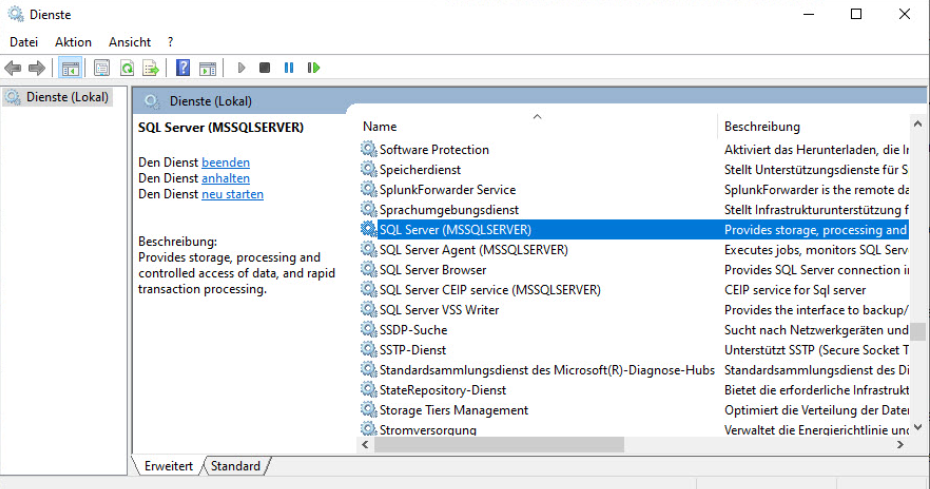
Wenn dein Internet auf allen Computern funktioniert, aber Ascend auf einem Computer nicht funktioniert
Wenn du den Namen des Server-Computers in deinem Geschäft nicht kennst, musst du das überprüfen:
- Gehe zu dem Server-Computer.
- Klicke auf das Startmenü.
- Gib System ein und wähle System aus den Ergebnissen aus.
- Der Computername wird unter Computername, Domäne und Arbeitsgruppeneinstellungen angezeigt.
Jetzt kannst du herausfinden, ob der Computer, auf dem Ascend nicht funktioniert, den Server-Computer "sehen" kann, indem du ihn anklingelst.
- Gehe zu dem Computer, auf dem Ascend nicht funktioniert.
- Klicke mit der rechten Maustaste auf das Startmenü des Rechners.
- Wähle Eingabeaufforderung (Admin).
- Gib ping [Name des Server-Computers] ein. Zum Beispiel: ping SERVER01.
- Drücke die Eingabetaste auf deiner Tastatur
Wenn der Computer mit dem Server kommuniziert, erhältst du eine Antwort mit dem Wort Reply from [IP-Adresse]. Zum Beispiel: Antwort von 010.020.030.040.

Vergewissere dich, dass dein Ascend-Programm auf diesem Computer auf den richtigen Computer zeigt. Es kann sich entweder über den Computernamen (den du unter System auf dem Server gefunden hast) oder über die IP-Adresse (die Zahlen in der Antwort des Server-Computers) verbinden.
Wenn der Computer nicht mit dem Server kommunizieren kann, erhältst du eine Fehlermeldung wie Ping request could not find host SERVER01. Das bedeutet, dass dein Computer nicht im Netzwerk ist und zur Netzwerkgruppe im Netzwerk- und Freigabecenter auf dem Computer hinzugefügt werden muss.
- Öffne das Netzwerk- und Freigabecenter.
- Wähle Erweiterte Freigabeeinstellungen.
-
Aktiviere sowohl unter Privat als auch unter Domäne (aktuelles Profil) die Kästchen für:
- Netzwerkerkennung einschalten
- Aktiviere die Datei- und Druckerfreigabe
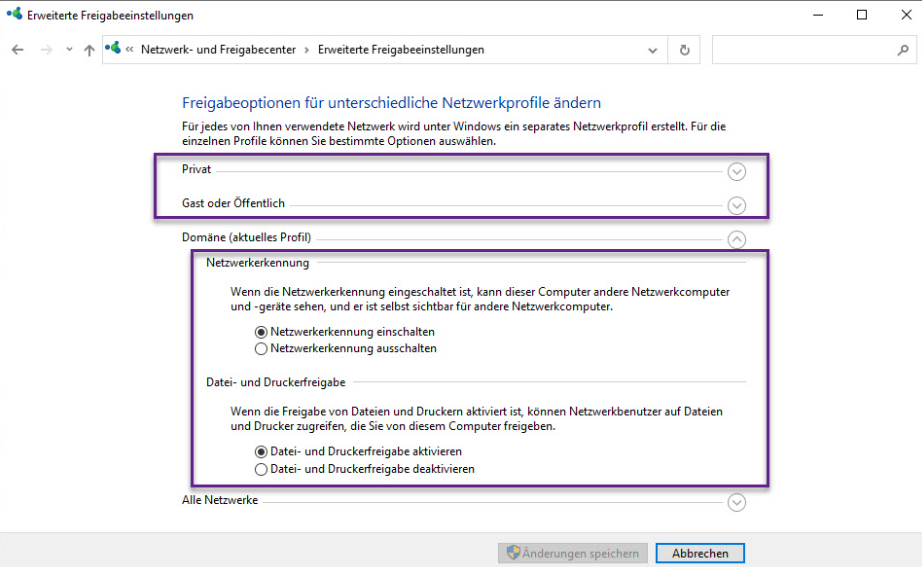
Wenn dein Internet auf keinem der Computer funktioniert Überprüfe deinen Internet-Router. Versuche, ihn aus- und wieder einzuschalten, stecke ihn in eine andere Steckdose und überprüfe, ob deine Kabel nicht beschädigt oder nicht angeschlossen sind.
Wenn dein Internet auf einem bestimmten Computer nicht funktioniert
Überprüfe die Verbindung des Ethernet-Kabels dieses Computers - sowohl mit dem Computer als auch mit dem Router oder Switch! Trenne das Kabel ab und schließe es wieder an, dann starte den Computer neu.
Wenn alle Kabel richtig angeschlossen sind und der/die Computer immer noch keine Verbindung zum Netzwerk herstellen können, wende dich an einen Netzwerk- oder IT-Spezialisten in deiner Nähe.
Hinweis: Wir empfehlen, für alle Arbeitsplatzcomputer eine kabelgebundene Verbindung (Ethernet-Kabel) zu verwenden, da drahtlose Verbindungen in der Regel weniger sicher sind und die Verbindung leichter "abreißen" kann.